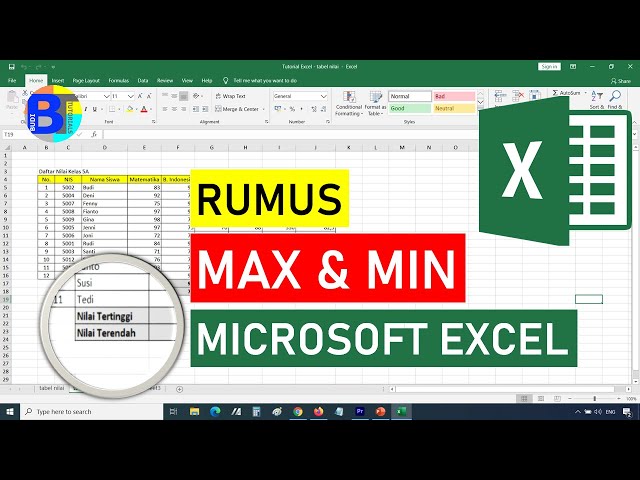Excel adalah salah satu alat yang paling penting dalam dunia kerja dan bisnis. Dengan berbagai rumus dan fungsinya, Excel mempermudah kita dalam mengolah data dan memproduksi informasi yang akurat. Salah satu fungsi yang sering digunakan adalah rumus min Excel, yang mana sangat berguna untuk mencari nilai minimum dari sekumpulan data. Bagi pemula, pemahaman tentang rumus ini bisa menjadi kunci untuk menguasai penggunaan Excel secara keseluruhan.
Di dalam artikel ini, kita akan membahas secara mendalam tentang rumus min Excel, mulai dari pengertiannya hingga contoh penggunaannya. Apakah Anda ingin mengetahui cara efektif untuk menghitung nilai terendah di dalam dataset Anda? Atau mungkin Anda ingin tahu bagaimana rumus ini bisa meningkatkan efisiensi kerja Anda? Kami akan menjawab semua pertanyaan tersebut dengan cara yang santai agar mudah dipahami.
Jika Anda ingin memperdalam pengetahuan Anda tentang Excel lebih lanjut, tidak ada salahnya untuk mengunjungi Laetitea di mana Anda bisa menemukan berbagai artikel menarik mengenai penggunaan Excel dan tips-tips bermanfaat lainnya. Mari kita mulai membahas rumus min Excel yang akan membawa Anda lebih dekat dengan keterampilan Excel yang lebih baik.
Pengenalan Rumus Min Excel
Rumus min Excel berfungsi untuk mencari dan menampilkan nilai terkecil dari sekumpulan angka dalam sebuah range. Ini bisa sangat berguna dalam berbagai situasi, seperti saat Anda ingin menentukan harga terendah suatu produk, skor terendah dalam ujian, atau nilai terkecil dalam keuangan. Pada dasarnya, rumus ini membantu Anda untuk menganalisis data dengan lebih efisien.
Penggunaan Dasar Rumus Min Excel
Rumus min dalam Excel ditulis dengan cara yang sangat sederhana. Berikut adalah format dasar yang perlu Anda ketahui:
- Syntax: =MIN(number1, [number2], …)
- Contoh: =MIN(A1:A10)
Dalam contoh di atas, Excel akan mencari nilai terkecil di antara rentang sel dari A1 hingga A10. Anda juga bisa menambahkan beberapa argumen untuk menganalisis lebih banyak data sekaligus!
Langkah-Langkah Menggunakan Rumus Min Excel
Agar Anda bisa menggunakan rumus min Excel dengan lancar, berikut adalah langkah-langkah yang harus Anda ikuti:
- Step 1: Buka aplikasi Microsoft Excel dan masukkan data yang ingin Anda analisis.
- Step 2: Pilih sel tempat Anda ingin menampilkan hasil dari rumus min.
- Step 3: Ketikkan rumus =MIN( dan pilih rentang data Anda.
- Step 4: Tutup kurung dan tekan Enter. Hasil nilai minimum akan muncul dalam sel yang Anda pilih.
Dengan mengikuti langkah-langkah ini, Anda dapat dengan mudah menemukan nilai minimum dalam data Anda. Namun, jangan hanya mengandalkan rumus ini saja; penting juga untuk memahami konteks data yang Anda kerjakan!
Contoh Praktis Rumus Min Excel
Diberikan contoh data berikut:
- Data: 10, 23, 5, 78, 34, 25
Untuk menemukan nilai terkecil dalam data ini, Anda akan mengetik:
- =MIN(10, 23, 5, 78, 34, 25)
Setelah Anda menekan Enter, Excel akan memberikan hasil 5, yang merupakan nilai terkecil dari kumpulan data tersebut.
Situasi Ketika Menggunakan Rumus Min Excel Sangat Berguna
Rumus min Excel dapat digunakan dalam berbagai konteks dan situasi, seperti:
- Menganalisis data penjualan untuk menemukan harga terendah dari produk tertentu.
- Menentukan nilai terendah dalam ujian siswa di sekolah.
- Mengontrol pengeluaran untuk mengetahui jumlah minimum yang digunakan dalam bulan tertentu.
Penggunaan rumus ini akan sangat memudahkan dalam proses pengambilan keputusan yang informasional.
Kombinasi Rumus Min dengan Fungsi Lain
Salah satu hal menarik tentang Excel adalah bahwa Anda bisa mengkombinasikan rumus min dengan fungsi lainnya untuk mendapatkan hasil yang lebih kompleks. Misalnya, Anda bisa menggunakan rumus min dalam fungsi IF untuk menemukan nilai minimum dari sekumpulan data yang memenuhi kriteria tertentu.
Contohnya, jika Anda ingin menemukan nilai minimum dari sebuah rentang namun hanya untuk nilai tertentu yang lebih besar dari 10:
=MIN(IF(A1:A10>10,A1:A10))
Dengan rumus ini, Anda akan mendapatkan nilai terkecil dari A1 hingga A10, tetapi hanya untuk nilai yang lebih besar dari 10.
Kesalahan yang Sering Terjadi Saat Menggunakan Rumus Min Excel
Banyak pengguna Excel pemula yang sering melakukan kesalahan saat menggunakan rumus ini. Beberapa di antara kesalahan umum adalah:
- Salah menulis rentang sel, sehingga hasil yang keluar tidak sesuai.
- Melupakan untuk memasukkan kurung dengan benar.
- Memberikan argumen yang tidak valid dalam rumus.
Selain itu, Anda juga perlu memeriksa data numerik Anda; jika ada teks dalam rentang yang Anda gunakan, Excel tidak akan dapat menghitung nilai minimum dengan benar.
Kesimpulan
Rumus min Excel adalah alat yang sangat berguna untuk setiap pengguna Excel, baik pemula maupun yang sudah berpengalaman. Dengan memahami cara menggunakan rumus ini, Anda dapat membuat analisis data yang lebih efisien dan informatif. Selalu ingat untuk mengecek data dan rumus Anda agar hasil yang diperoleh benar-benar sesuai dengan keinginan Anda. Selamat berlatih dan semoga sukses dalam petualangan Anda di dunia Excel!